Nach Erhalt einer E-Mail im Outlook werden die E-Mails als Vorschau in den Benachrichtigungen auf dem Windows Desktop angezeigt. Dieses Vorschaufenster kann durchaus störend sein und kann z.B. bei Präsentation dazu führen, dass andere Personen Inhalte Ihrer E-Mails in der Vorschau sehen können. Aus diesem Grund macht es unter bestimmten Umständen Sinn, diese Outlook E-Mail Vorschau im Windows Benachrichtigungscenter abzuschalten bzw. zu deaktivieren.
Wie sieht so eine Outlook E-Mail Benachrichtigung aus?
Hier nachfolgend haben wir eine Beispiel E-Mail Benachrichtigung einer eingehenden Outlook E-Mail dargestellt.
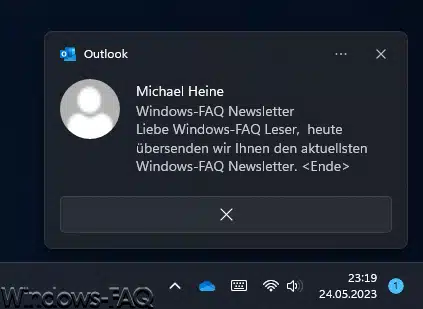
Neben dem Absender sind auch Teile des E-Mail Textes sichtbar.
Wie kann diese Outlook Benachrichtigungsvorschau deaktiviert werden?
Die entsprechende Einstellungen zum Deaktivieren der Outlook Desktopbenachrichtigungen findet Ihr im Outlook unter „Datei“ und anschließend unter „Optionen„. In den Outlook-Optionen müsst Ihre dann auf der linken Seite die Kategorie „E-Mail“ wählen. Anschließend findet Ihr dann auf der rechten Seite in den E-Mail Optionen im Bereich „Nachrichteneingang“ die folgende Option
Desktopbenachrichtigung anzeigen
(Vorschau für rechtegeschützte Nachrichten aktivieren (kann die Leistung verschlechtern)
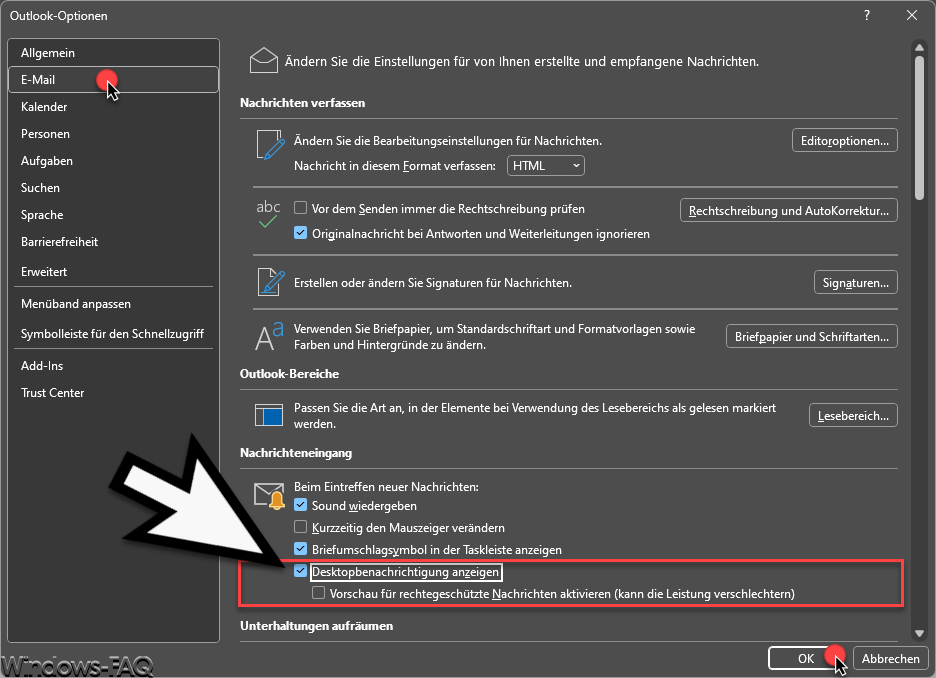
Sobald Ihr die standardmäßig aktivierte Option deaktiviert und das Fenster mit „OK“ verlasst, ist die Outlook E-Mail Vorschau als Benachrichtigung auf dem Desktop deaktiviert.
Was bedeutet die Option „Vorschau für rechtegeschützte Nachrichten aktivieren“?
Die Option „Vorschau für rechtegeschützte Nachrichten aktivieren“ in Outlook bezieht sich auf die Funktion zum Anzeigen von verschlüsselten oder rechtegeschützten E-Mails. Wenn du diese Option aktivierst, ermöglicht Outlook die Vorschau solcher Nachrichten im Vorschaufenster, ohne dass du sie manuell öffnen oder entschlüsseln musst.
Rechtegeschützte Nachrichten werden oft mit digitalen Rechtenmanagement- (DRM) oder Information Rights Management- (IRM) Technologien geschützt. Diese Technologien gewährleisten die Sicherheit von sensiblen Informationen und legen fest, wer auf bestimmte Inhalte zugreifen, sie bearbeiten oder weiterleiten kann.
Durch die Aktivierung der Vorschau für rechtegeschützte Nachrichten kannst du den Inhalt solcher E-Mails direkt im Vorschaufenster von Outlook lesen, ohne die Nachricht tatsächlich zu öffnen. Dies bietet eine bequeme Möglichkeit, den Inhalt schnell zu überblicken, ohne die Sicherheit der Informationen zu beeinträchtigen.
Es ist jedoch wichtig zu beachten, dass die genaue Funktionalität und Unterstützung für rechtegeschützte Nachrichten in Outlook von der verwendeten Version und den spezifischen Einstellungen des E-Mail-Servers abhängen kann. Es kann auch sein, dass du bestimmte Berechtigungen oder Anmeldedaten benötigst, um solche Nachrichten in der Vorschau anzeigen zu können.
– Outlook Signaturen – Speicherort und Übertragung auf anderen PC
– Outlook Fehler 0x800ccc1a
– Outlook hat ein Problem festgestellt und muss geschlossen werden
– Outlook Fehler 0x80040610
– Outlook-Fehler 0x800CCC78
– E-Mail Signatur Vorlage für Outlook
– Webseiten Link und Mailto in Outlook Signatur einfügen
– Outlook Ordner verschwunden – was kann ich tun?
– Undisclosed Recipients

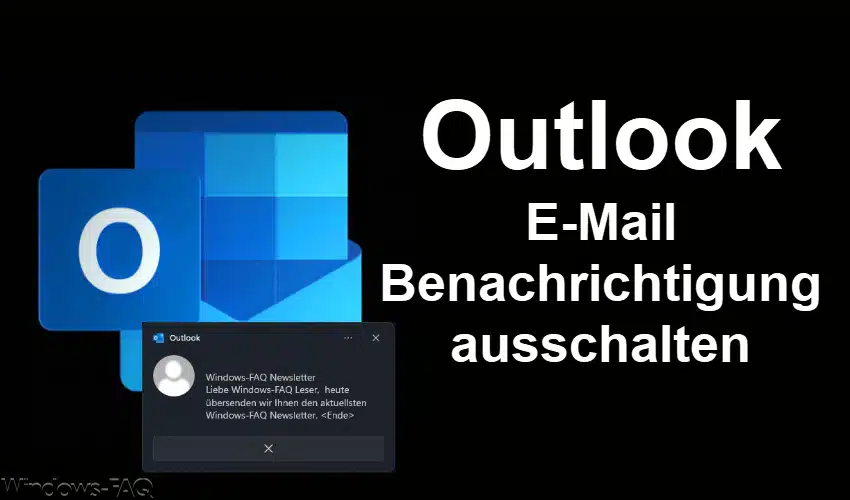
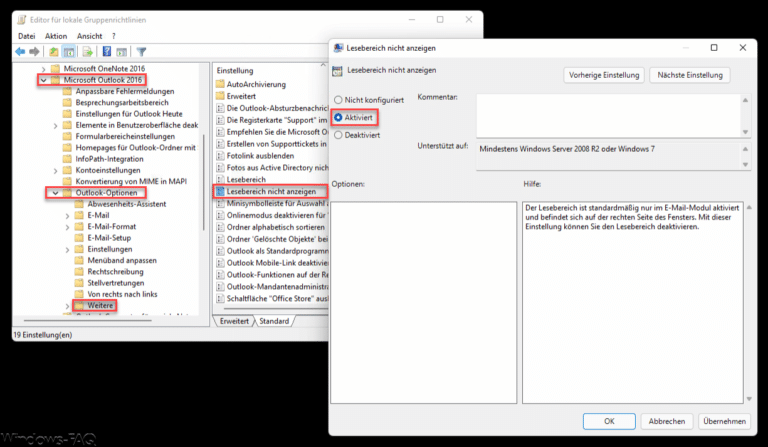
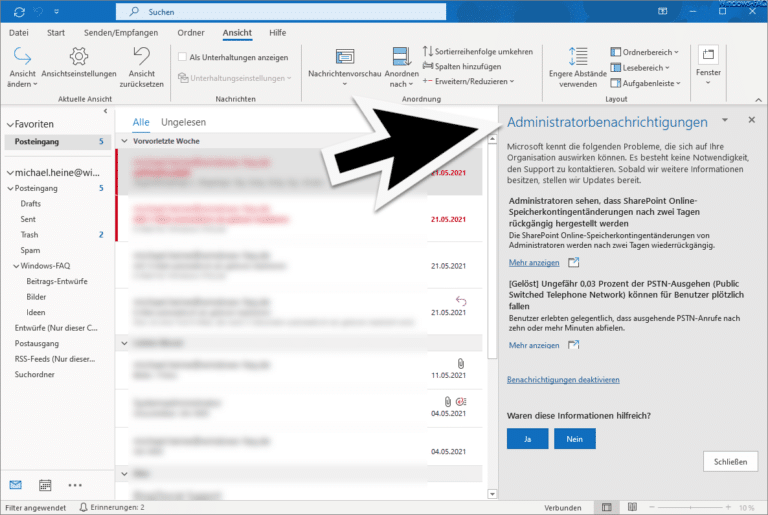


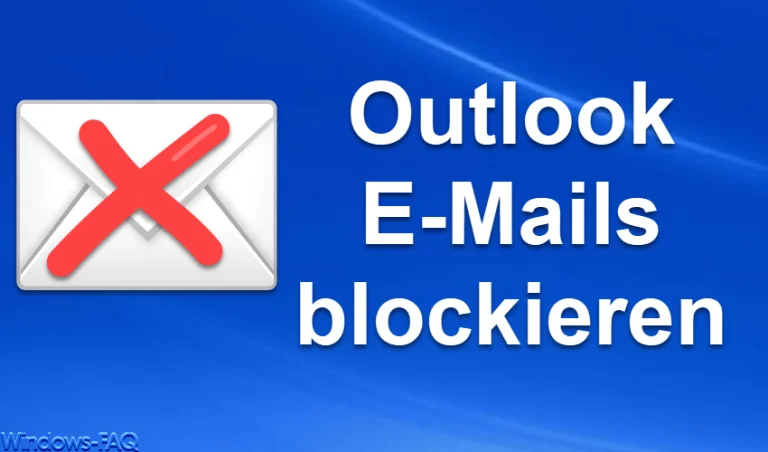
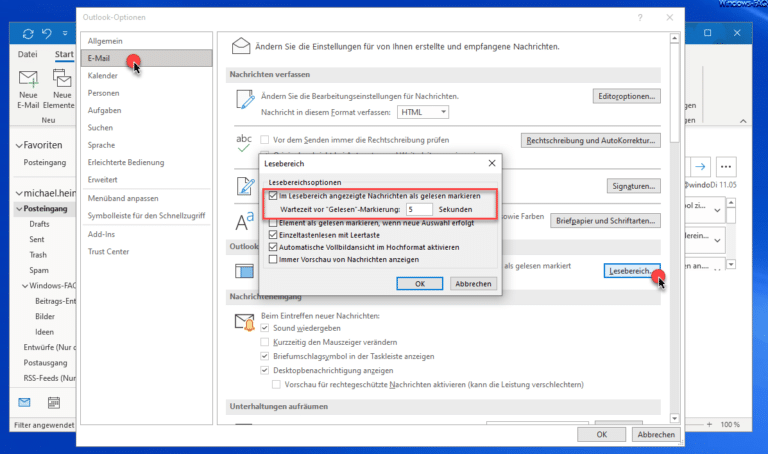


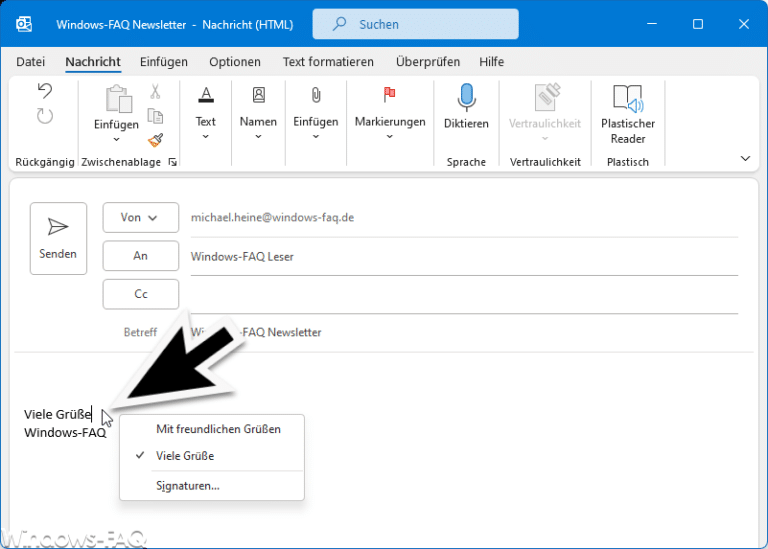





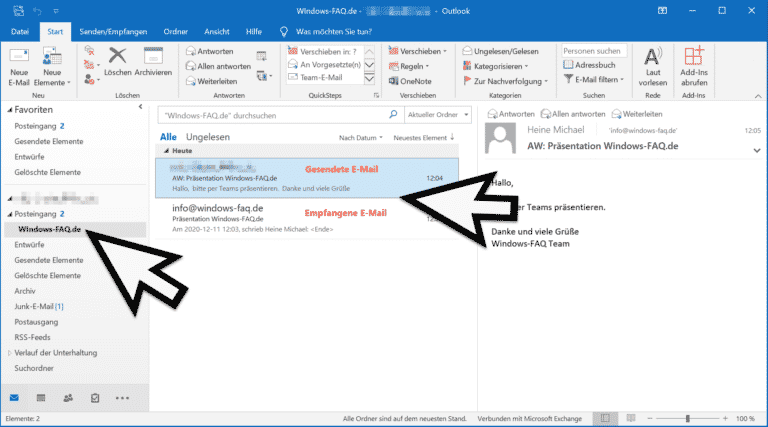
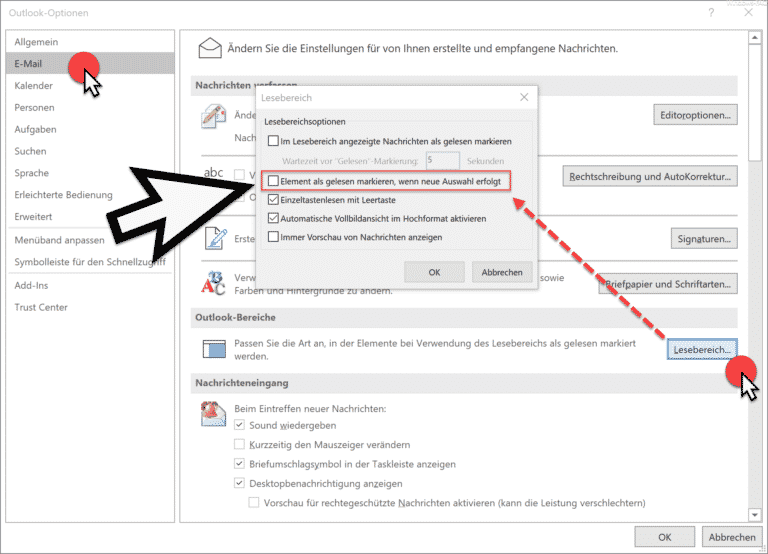
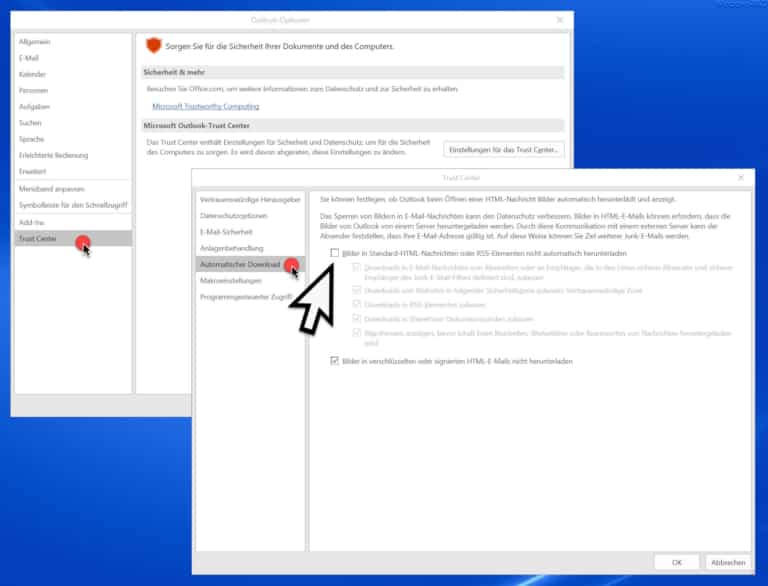

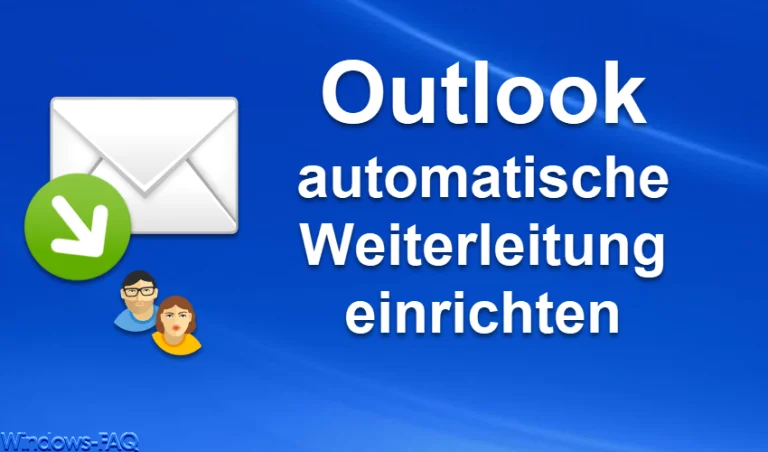
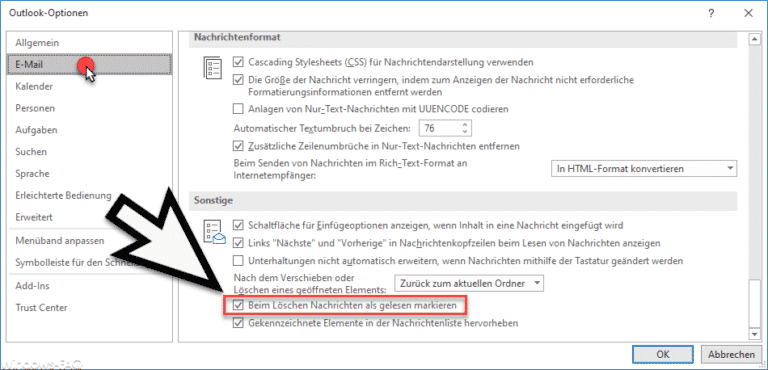




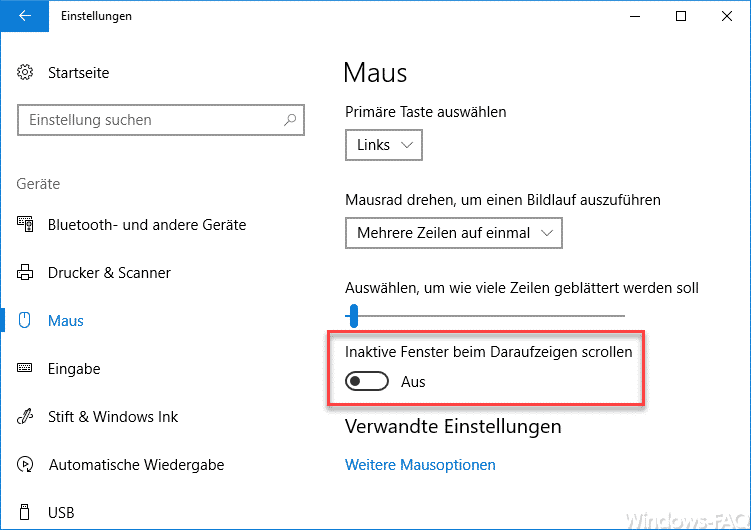
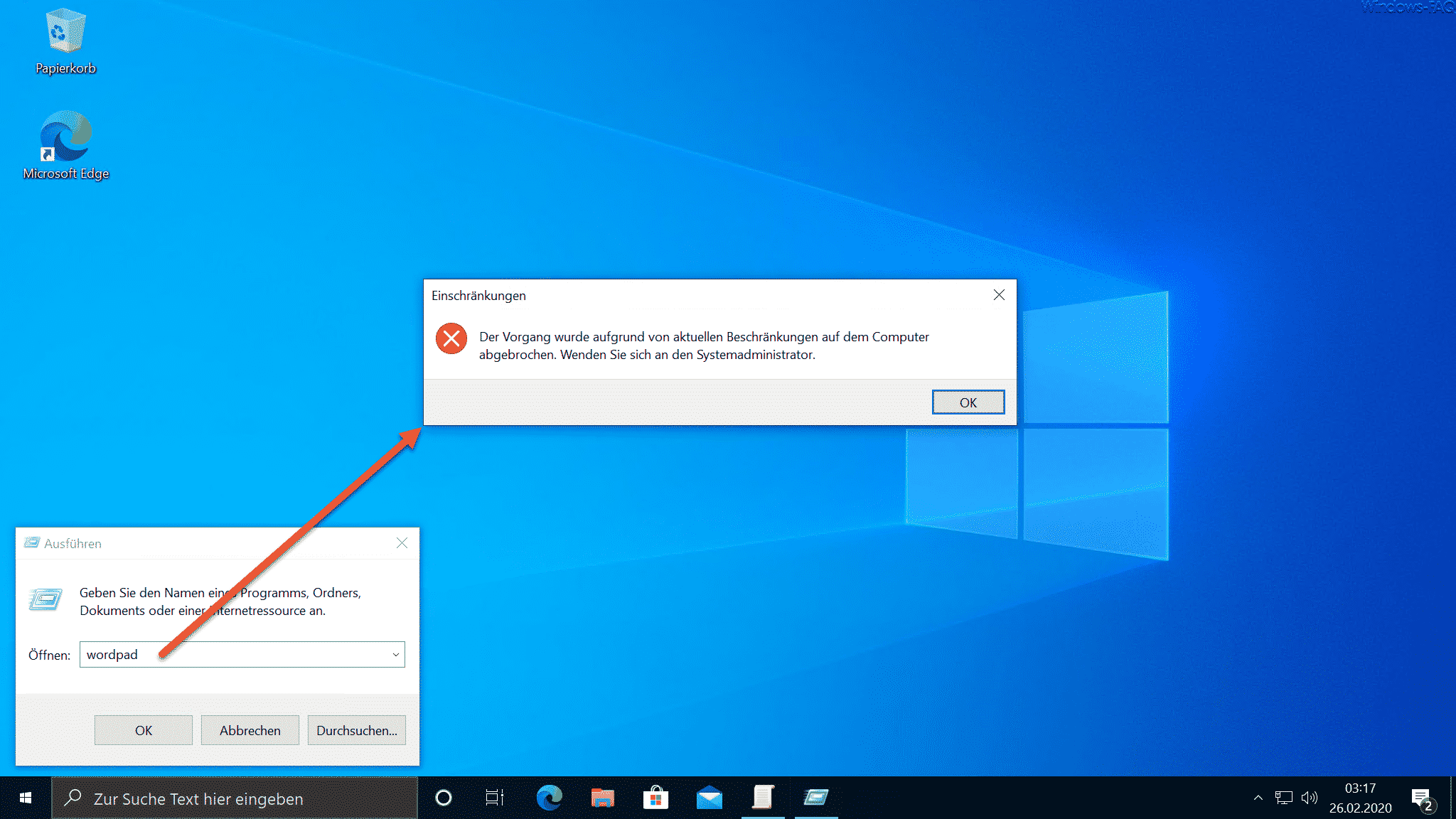
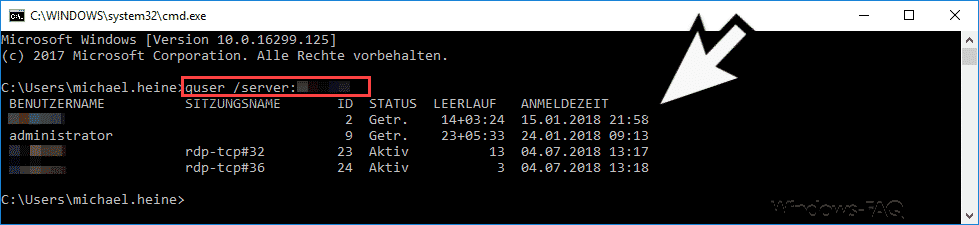
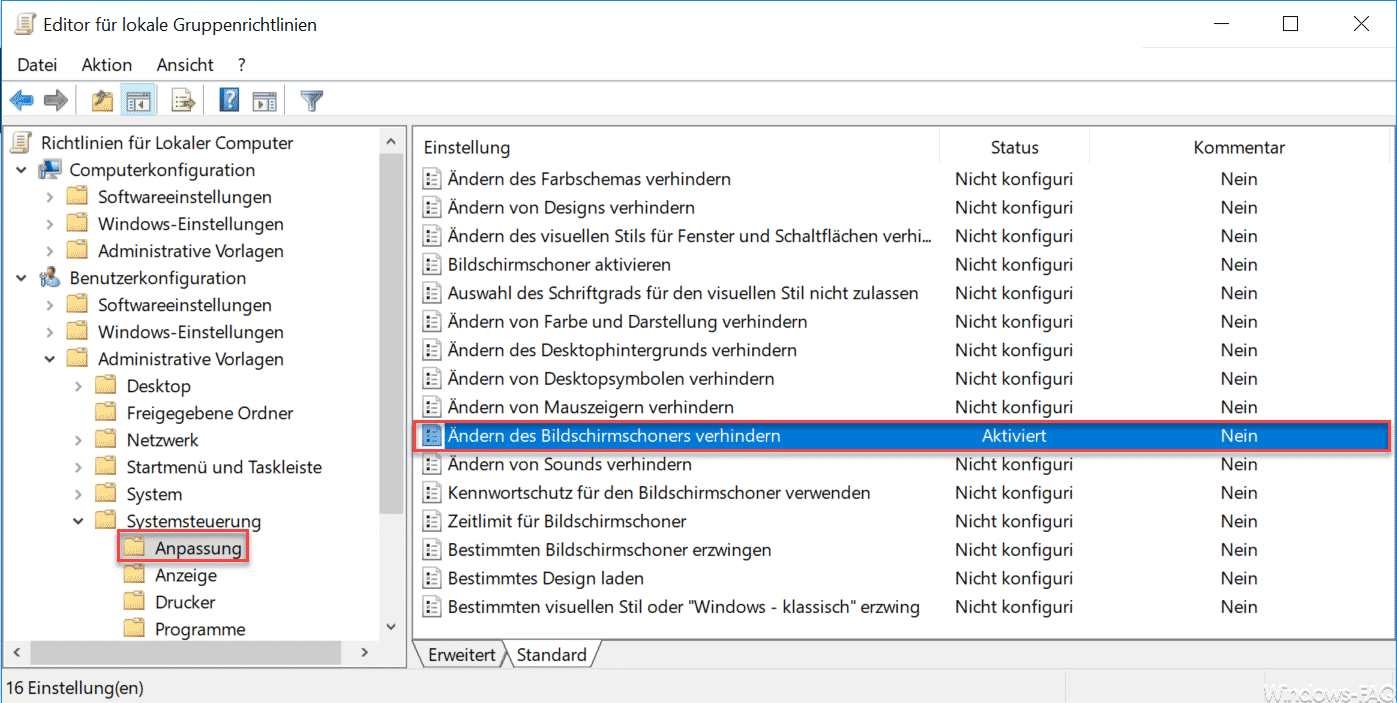




Neueste Kommentare